如何把视频格式转换成mp4?随着计算机技术的迅猛发展,我们现在有着各种各样的视频格式可供选择,平时我们都知道的mp4、flv、mov、mkv、avi、wmv等,都是视频格式的种类。其中,MP4是一种具有极佳兼容性的视频格式,几乎所有的播放器都能够顺利播放该格式的视频,除了mp4之外,其它视频格式都属于不常用的格式,它们的兼容就要差很多。当我们在网络上下载电影时,常常会遇到一些不兼容的视频文件格式,导致无法直接播放。往往这个这时候,我们就需要将这些格式不兼容的视频转换为MP4格式以解决问题。那么,大家知道如何进行视频格式转换吗?
幸运的是,现在有许多简单易用的方法可以帮助我们完成视频格式转换。视频格式转换在如今短视频自媒体非常流行的时代就变得更加的重要,下面我将介绍几种常用的方法给大家参考,这几种方法小编在平常的工作中都使用过,能较快较好的将视频格式转换成mp4,支持的格式种类非常多,一起往下看看吧。
视频转换成mp4方法一:凭借“优速视频处理大师”软件转换
步骤1,使用的“优速视频处理大师”是一个包含格式转换的视频处理软件,所以在开始前需要将它安装到电脑上,打开软件之后直接点击左边最上面的【格式转换】功能,此功能可以帮助我们将webm、f4v、ogv、avi、flv、mkv、mov、wmv、mpeg、asf、m4v、vob、ts、mts、m2t、m2ts、mx、mpg、swf转换为mp4。
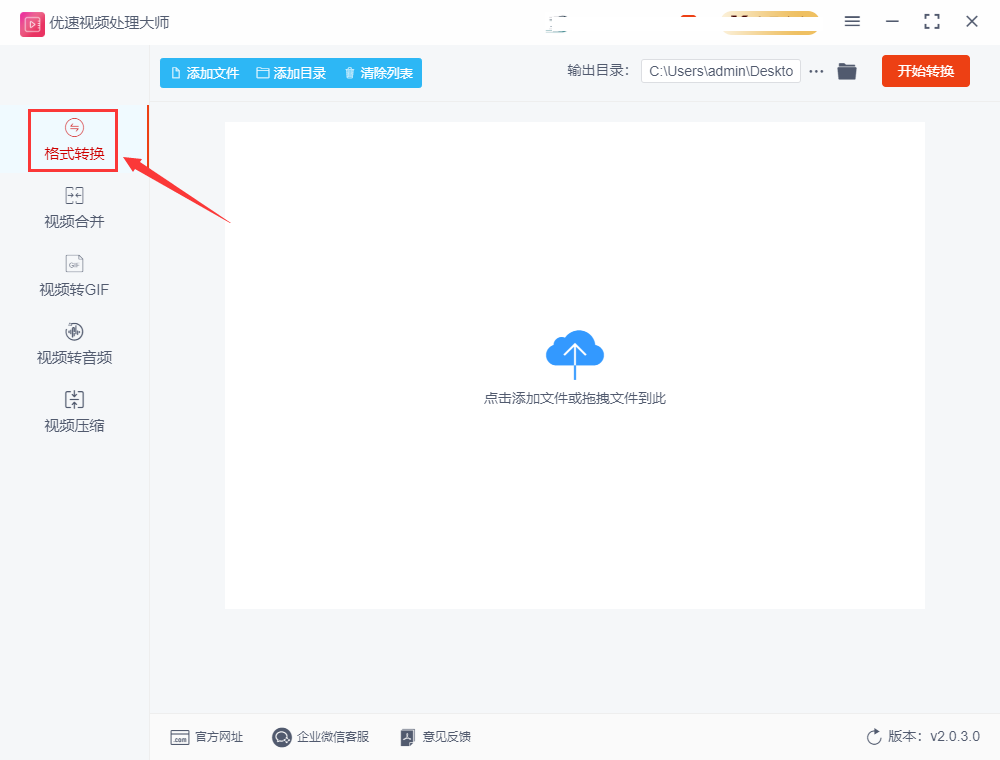
步骤2,点击左上角【添加文件】按钮后,将需要转成mp4格式的视频添加到软件中,为了提高大家的转换效率,软件是具备批量视频格式转换的。
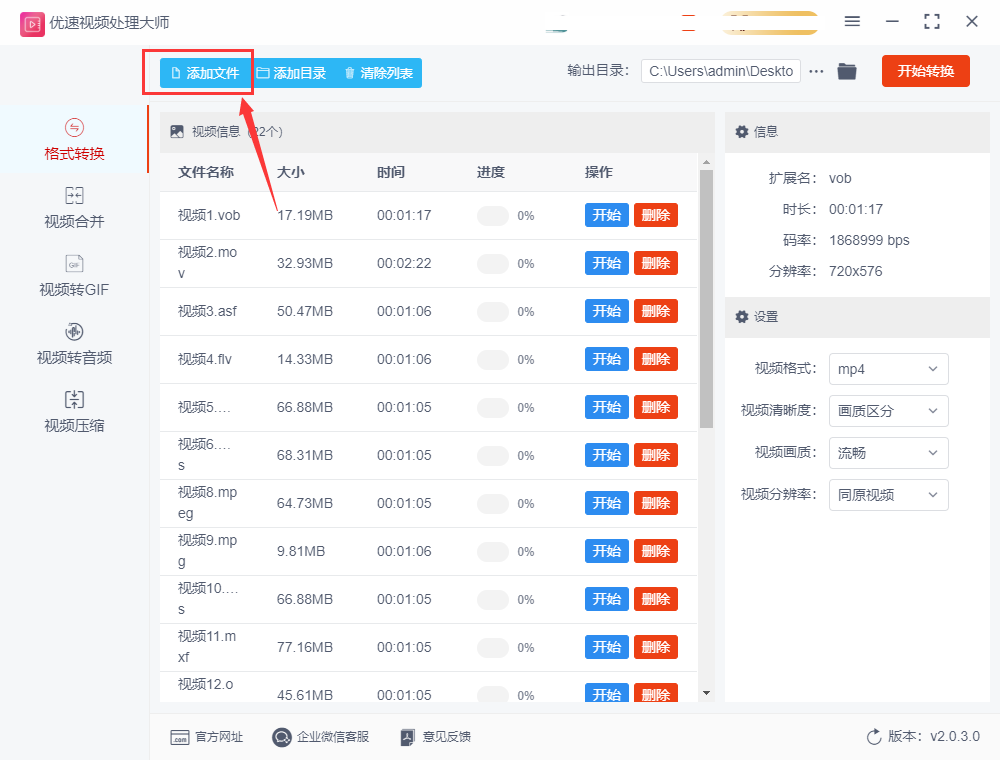
步骤3,添加好视频后,我们需要在视频格式右边下拉框中选择“mp4”作为转换后的格式;另外在上方设置一下输出目录,用于保存转换后的视频文件,你也可以不设置,软件默认保存位置是电脑桌面。
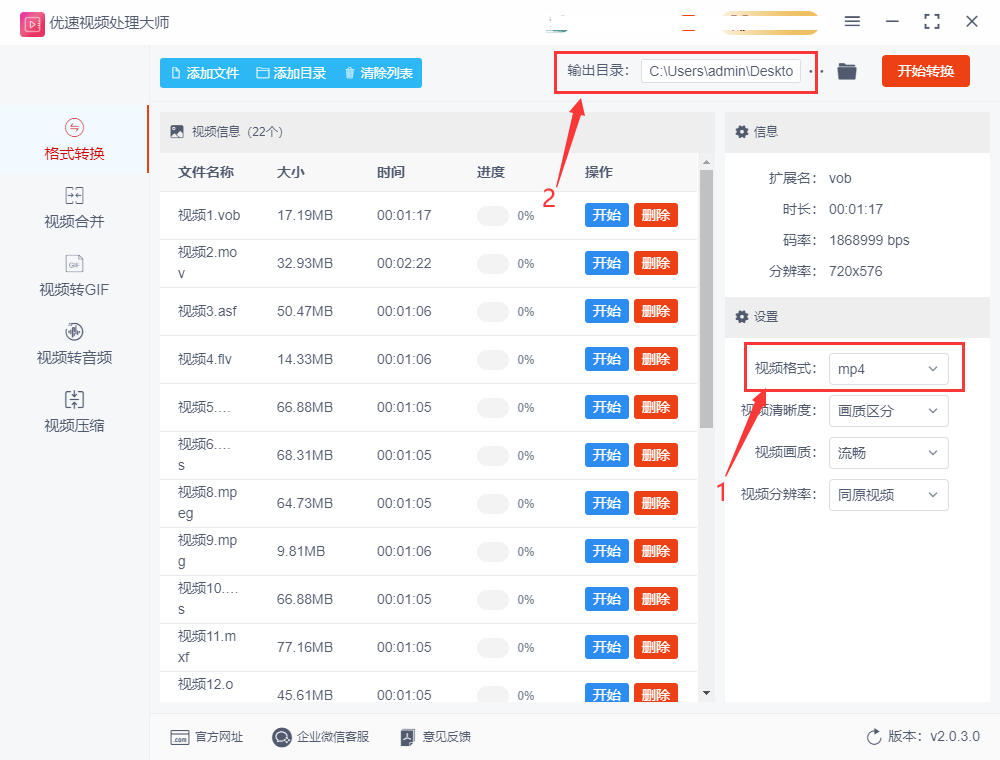
步骤4,这时候就可以启动转换程序了,点击右上角【开始转换】红色按钮就可以启动,转换完成后软件会自动打开输出文件夹,在输出文件夹里可以看到很多个转成的mp4视频。
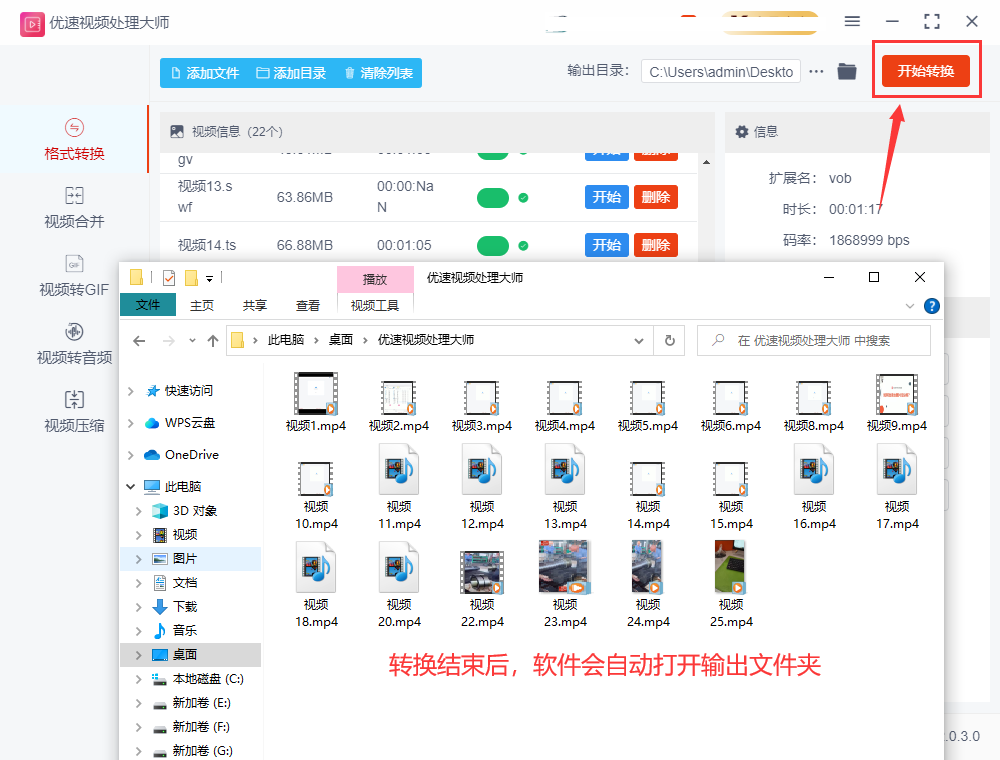
步骤5,最后我们可以看出,原本二十多个不同格式的视频文件被全部转成了mp4格式。

视频转换成mp4方法二:利用在线工具Tomp4进行转换
这个方法我们需要借助一个叫做Tomp4的在线视频格式转换的网站进行操作,这个工具主要功能就是视频格式转换,可以帮助我们将mov、flv、mkv、avi、aiff、wmv等二十几种不常用的视频格式转换成mp4,并且操作过程也是相当的简单,小编也能快速进行转换哦。
1、因为这是一个在线工具,所以只要使用电脑中的任何一个浏览器便能将这个工具网站打开,打开之后直接可以看到很多的功能,大家要根据转换的视频格式选择对用的转换功能。
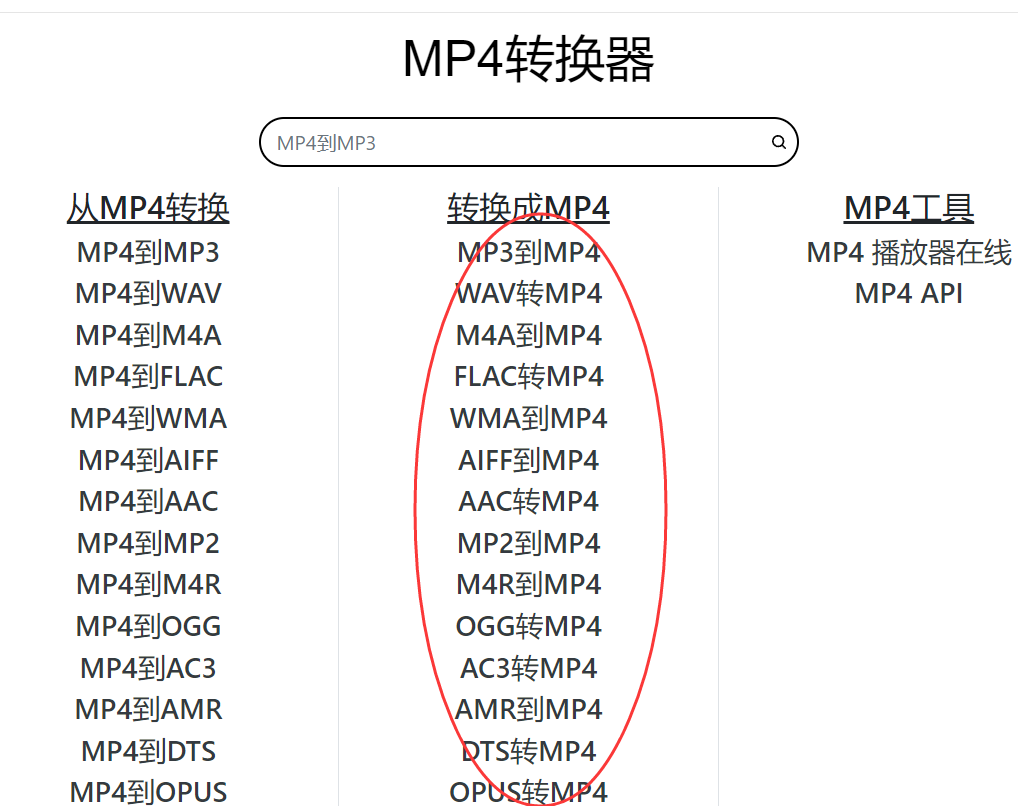
2、选择好对用的格式转换功能后直接进入到内页,如下图所示点击方框中的灰色按钮,将需要转换成mp4的视频全部添加到工具里面,你可以上传多个视频同时转换,节省时间。
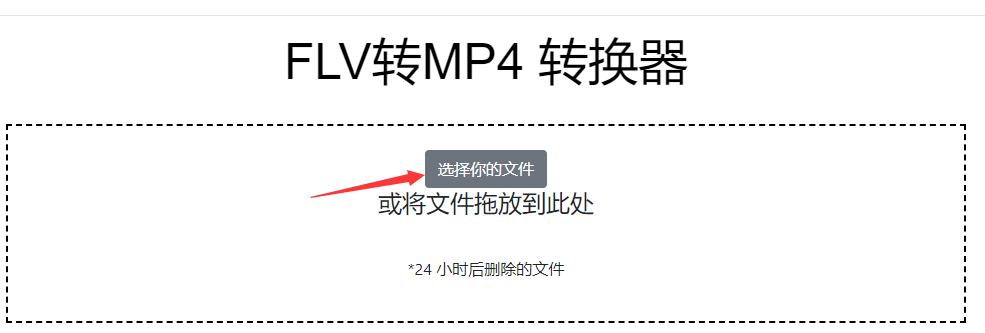
3、添加好文件后点击页面上的“转换文件”蓝色按钮,正式开启视频格式转换程序,整个过程分成上载和加工两个阶段。

4、转换完毕后,会跳转到下载界面,我们点击界面上的转换成的mp4视频命名,就能立即启动下载程序,将转成的mp4视频下载到电脑本地了。
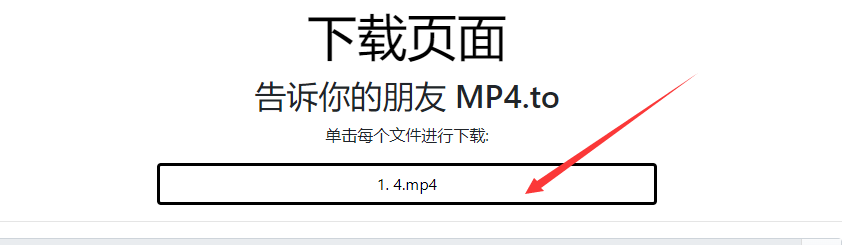
视频转换成mp4方法三:利用方舟视频处理器进行转换
1、这是一个需要在电脑上进行下载和安装的视频处理软件,具有功能齐全,支持视频格式种类全面的特点。安装好这个软件后直接打开使用,随后我们点击首页界面里的“视频格式转换”功能选项。
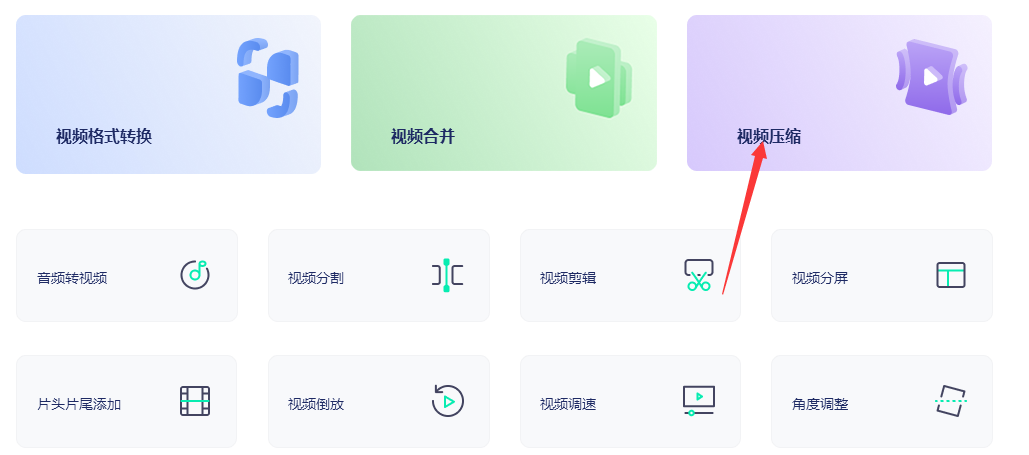
2、来到格式转换的操作内页后,点击“添加文件”绿色按钮,将需要转换成mp4格式的视频文件上传至软件中,基本上我们平时能下载到的视频格式,都支持转换哦。
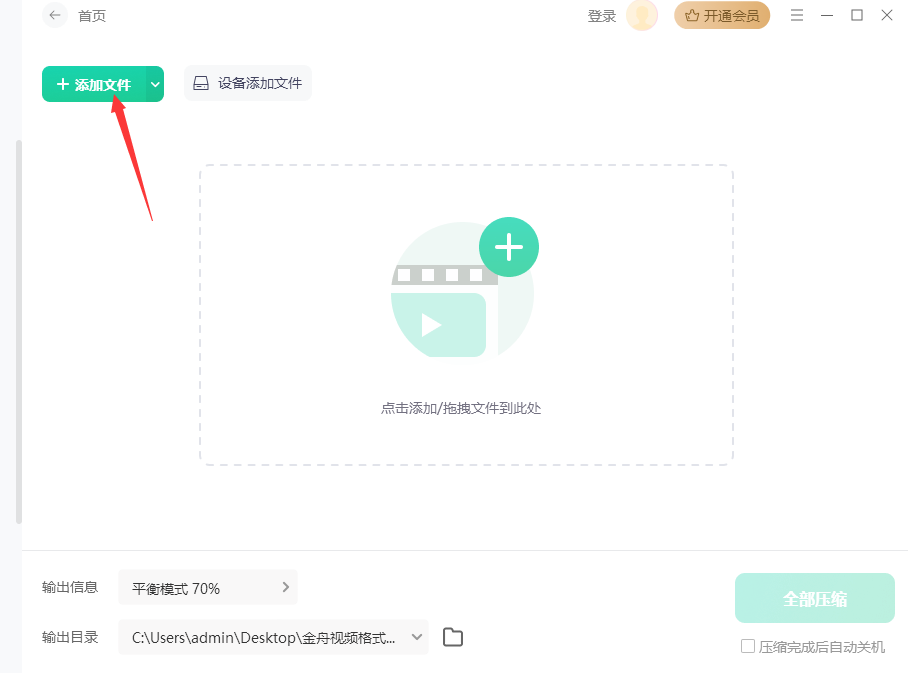
3、输出信息右边已经选择为“mp4”;大家可以选择一下转换模式(两种模式);最后我们就可以点击右边的“全部转换”绿色按钮了。转换结束之后软件会跳出提示框,在提示框中点击绿色按钮,便能打开输出文件夹找到转换成的mp4视频文件。
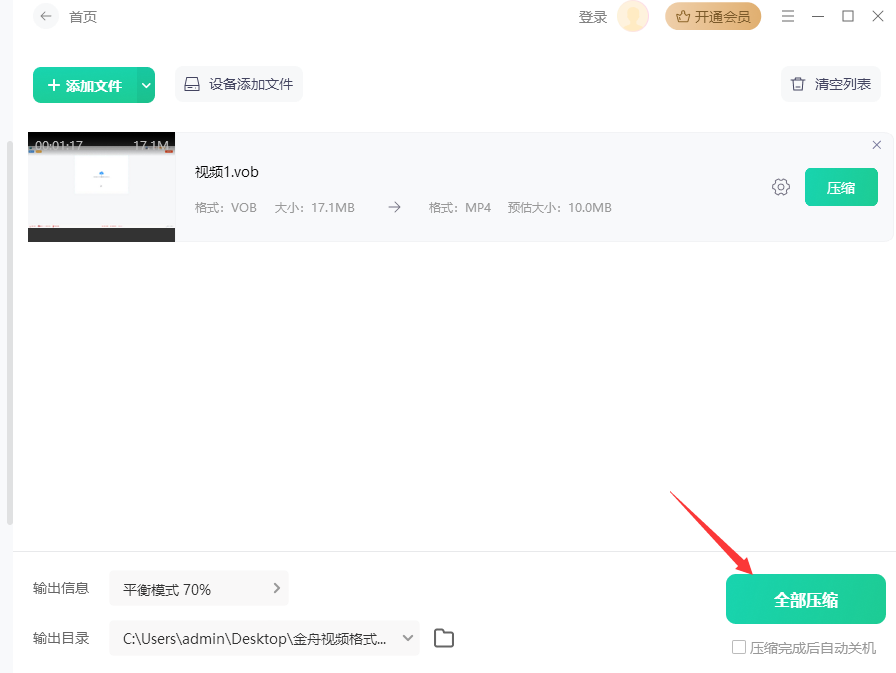
视频转换成mp4方法四:修改后缀法
相信很多小伙伴都明白修改后缀法是什么意思吧,就是将视频文件名称中代表格式的后缀直接改成mp4,例如将一个名为“文件1.flv”视频改成文件1.mp4”。不过小编要在此郑重声明,这个方法仅仅对视频名称进行了修改,并未进行视频格式的转换,而且还有损害文件本身的风险,所以建议大家考虑清楚后再使用。具体操作方法小编就不做太多介绍了,因为太简单了,几乎每个人都知道如何操作。
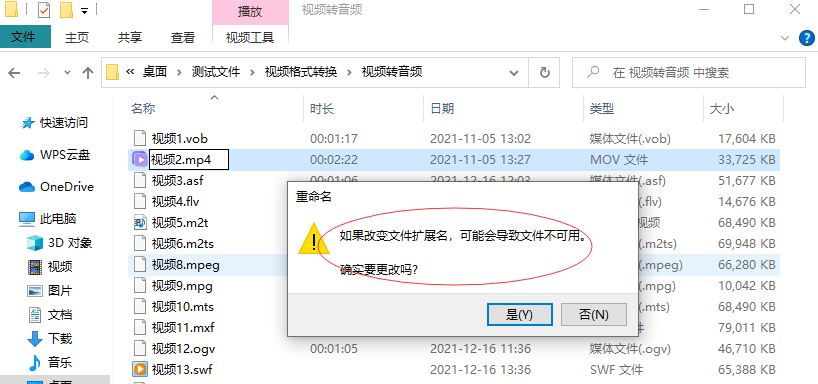
总结起来,转换视频格式可以帮助我们解决不兼容的视频播放问题。无论是使用在线视频转换工具还是专业的视频转换软件,它们都让转换过程变得简单快捷。希望以上方法能够对您有所帮助,让您轻松地将视频转换为MP4格式。我们经常听到身边的同时抱怨下载的视频文件无法播放,但是却又不知道用什么方法可以将它转换成mp4,如果你也有过这样的困扰,那么今天你一定不要错过学习的几乎,上面小编分享的几个“如何把视频格式转换成mp4?”方法非常适合你哦。











)
)





)
